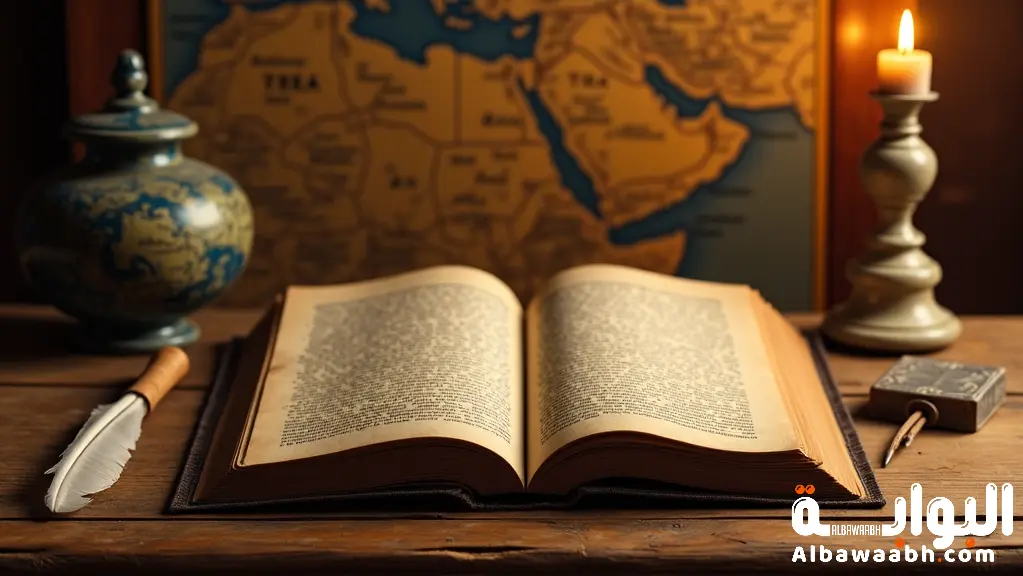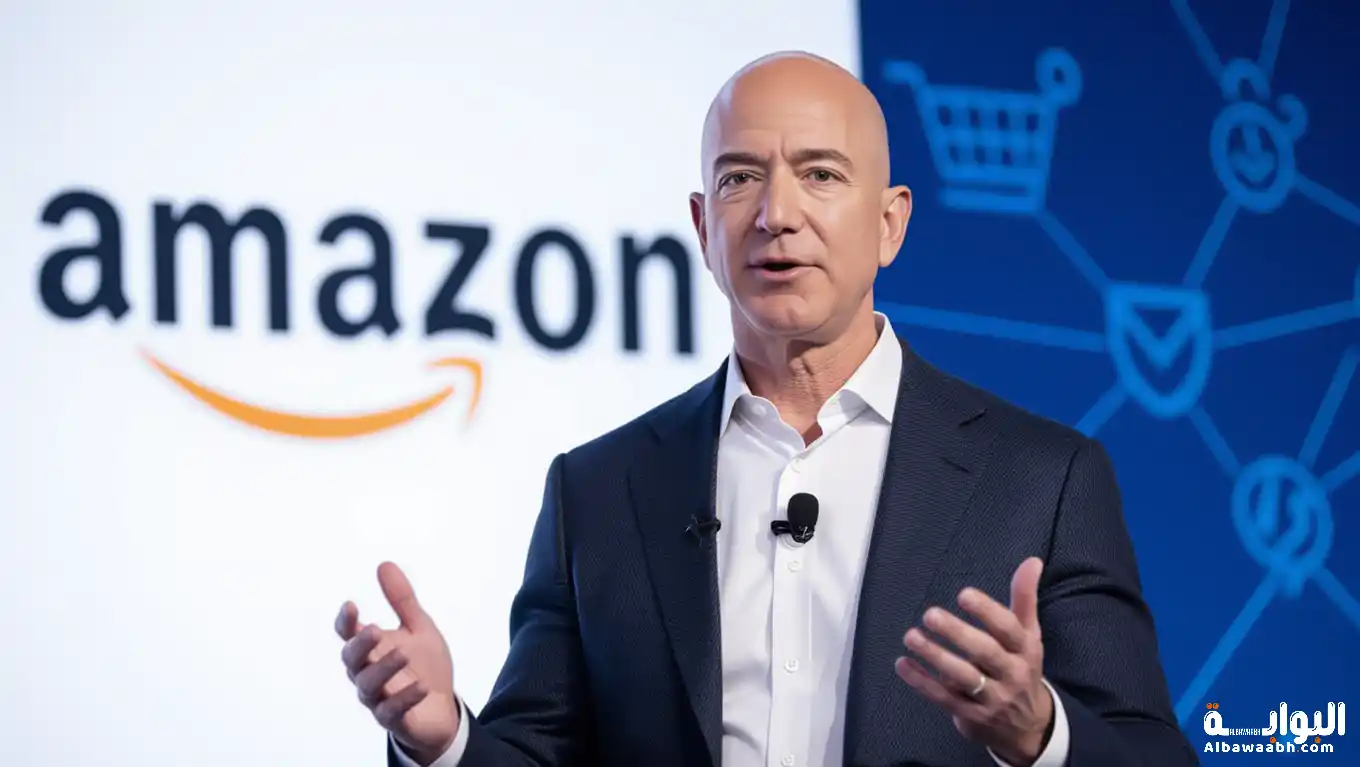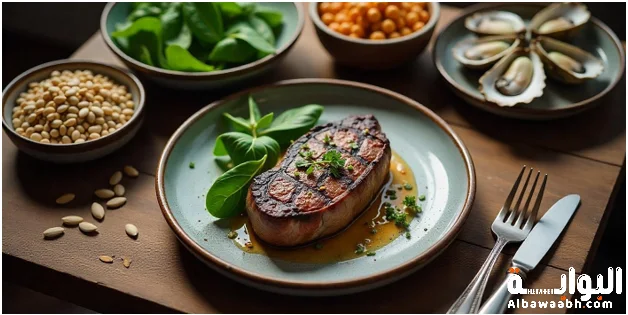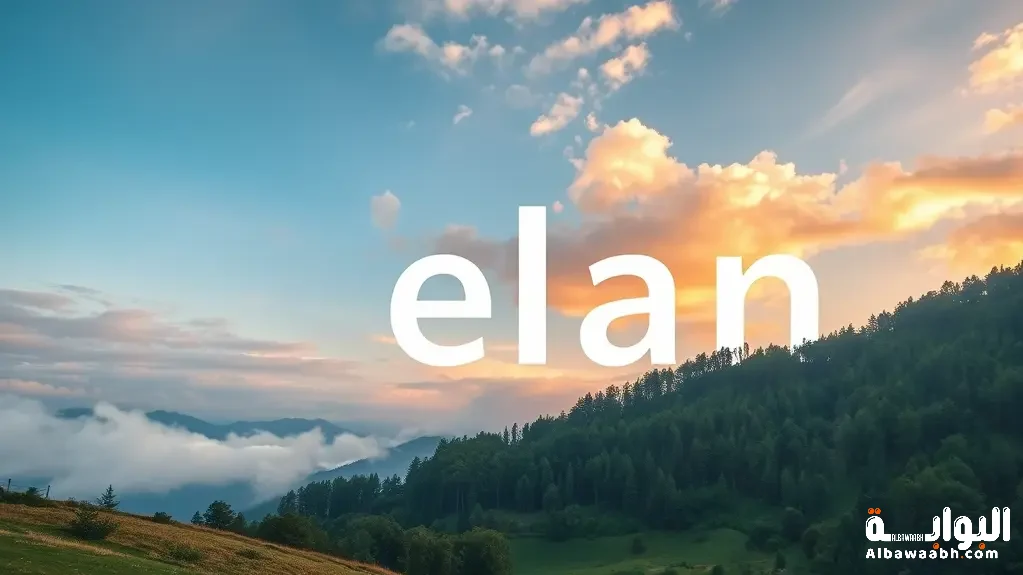كيفية إرسال رسائل جماعية عبر واتساب
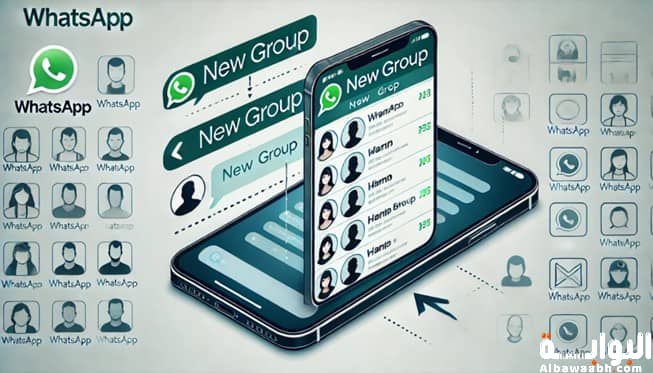
عناصر الموضوع
1- الأجهزة التي تعمل بنظام iOS
2- الأجهزة التي تعمل بنظام أندرويد
3- تعديل قائمة البث بجهاز iOS
4- تعديل قائمة البث لجهاز Android
5- استخدام الدردشة الجماعية
6- كيفية الحفاظ على محادثة واتساب عبر البريد الإلكتروني
7- كيفية إرسال موقع واتساب
8- كيفية إرسال موقع واتساب مباشر
كيفية إرسال رسائل جماعية عبر واتس آب, إرسال رسائل جماعية عبر واتساب يُعد وسيلة فعالة للتواصل مع عدة أشخاص في وقت واحد، مما يوفر الوقت والجهد هذه الميزة تُسهّل تبادل المعلومات بسرعة وسلاسة سواء للأغراض الشخصية أو العملية وسنوضح كيفية إرسال رسائل جماعية عبر واتس آب , من خلال الخطوات الآتية: استخدام قوائم البث, تقوم تقنية البث إرسال رسائل جماعية عبر واتساب إلى جهات اتصال متعددة دون أن يرى المستلم أن الرسالة قد تم إرسالها إلى الآخرين وبالتالي تصبح اكثر بمعرفة بكيفية إرسال رسائل جماعية عبر واتس آب . يتم استخدام هذه التقنية على النحو التالي:
1- الأجهزة التي تعمل بنظام iOS
يمكن للأجهزة التي تعمل بنظام iOS استخدام قائمة البث الخاصة بالجهاز،يمن خلال اتباع الخطوات التالية:
- انقر على أيقونة WhatsApp على هاتفك لفتح التطبيق.
- انقر على أيقونة الدردشة على شكل فقاعة حوار موجودة أسفل الشاشة.
- انقر على قائمة البث في الزاوية اليسرى العليا من الشاشة.
- انقر فوق “قائمة جديدة”.
- انقر على جهة الاتصال التي تريد إضافتها إلى القائمة.
- انقر فوق “إنشاء” حيث سيتم إنشاء قائمة البث وسيتم فتح شاشة لإنشاء رسالة.
- اكتب رسالتك في المربع المخصص ثم اضغط على أيقونة الإرسال.
ملحوظة: يتم إرسال هذا النوع من الرسائل إلى جهات الاتصال المحددة ويشير إلى أنه إذا قام أحد المستلمين بحظر المستخدم، فلن يتم تسليم الرسالة إليه ولن يتم التواصل معه.[1]
2- الأجهزة التي تعمل بنظام أندرويد
يمكن للأجهزة التي تعمل بنظام أندرويد استخدام قائمة البث، والخطوات المحددة هي كما يلي:
- انقر على أيقونة واتساب على هاتفك لفتح التطبيق.
- انقر على زر القائمة الذي يبدو على شكل ثلاث نقاط رأسية في الزاوية اليمنى العليا من الشاشة.
- انقر فوق بث جديد.
- انقر على جهة اتصال لإضافتها.
- انقر فوق الزر الصحيح الأخضر.
- كتابة رسالة في المربع المحدد.
- انقر على أيقونة الإرسال.
3- تعديل قائمة البث بجهاز iOS
يمكنك إضافة أو إزالة المستلمين من قائمة البث بجهاز iOS الخاص بك بإتباع الخطوات التالية:
- انتقل إلى قائمة البث على جهاز iPhone الخاص بك.
- بالضغط على أيقونة المعلومات، وهي عبارة عن دائرة زرقاء بداخلها الحرف (i)، سيكون أمام المستخدم مجموعة من الخيارات، وهي:
1- قائمة الأسماء.
2- تعديل أو تحرير من يتلقى الرسالة.
3- حذف قائمة عن طريق تمرير إصبعك إلى اليسار ثم انقر فوق “حذف”.[2]
4- تعديل قائمة البث لجهاز Android
يمكنك إضافة أو إزالة المستلمين من قائمة البث لجهاز Android باتباع الخطوات التالية:
- حدد قائمة البث من شاشة الدردشة.
- انقر فوق زر القائمة وحدد معلومات قائمة البث.
- انقر فوق الزر “تحرير” الذي يكون على شكل قلم على الصفحة.
- قم بتسمية قائمة البث الخاصة بك، أو قم بتحرير المستلمين.
- انقر لحذف قائمة البثDelete Broadcast List؛ لحذف القائمة.
5- استخدام الدردشة الجماعية
يمكن للمستخدمين إرسال رسالة إلى جهات اتصال متعددة في نفس المحادثة من خلال هذه التقنية، وسيرى الجميع الرسائل الواردة من جميع أعضاء المجموعة وهي تعمل على النحو التالي:
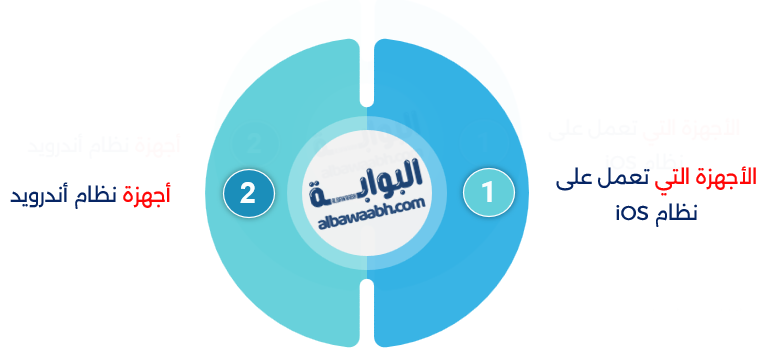
1- الأجهزة التي تعمل على نظام iOS
يمكن تشغيل الدردشة الجماعية على نظام iOS وطريقة التشغيل هي كما يلي:
- انقر على أيقونة واتساب الموجودة على هاتفك.
- اضغط على أيقونة الدردشة الموجودة أسفل الشاشة.
- انقر فوق مجموعة جديدة.
- اضغط على جهة الاتصال التي تريد إضافتها إلى المجموعة، مع العلم أنه يمكن إضافة 256 شخص إلى المجموعة.
- انقر على أيقونة “التالي” في الزاوية اليمنى العليا من الشاشة.
- أدخل اسمًا للمجموعة (group subject) وانقر فوق “إنشاء”.
- اكتب الرسالة في المربع المخصص ثم اضغط على إرسال.
2- أجهزة نظام أندرويد
يمكنك استخدام وظيفة الدردشة الجماعية على أجهزة نظام أندرويد، وطريقة التشغيل هي كما يلي:
- انقر على أيقونة واتساب على هاتفك لفتح التطبيق.
- انقر فوق زر القائمة الذي يظهر على شكل ثلاث نقاط رأسية في الزاوية اليمنى العليا.
- انقر فوق مجموعة جديدة.
- انقر على الأشخاص الذين تريد إضافتهم إلى المجموعة.
- انقر فوق زر السهم الأخضر.
- اكتب اسمًا للمجموعة.
- انقر فوق علامة الصحة الخضراء.
- اكتب رسالتك وانقر فوق إرسال.[3]
6- كيفية الحفاظ على محادثة واتساب عبر البريد الإلكتروني
يمكن للمستخدمين اتباع الخطوات أدناه لإرسال محادثة واتساب إلى البريد الإلكتروني والاحتفاظ بها:
- افتح المحادثة التي تريد إرسالها عبر البريد الإلكتروني.
- انقر فوق اسم جهة الاتصال أو اسم المجموعة.
- انقر فوق تصدير الدردشة.
- اختر إرفاق الوسائط، أو أرسل البريد الإلكتروني إلى غرفة الدردشة بدون الوسائط.
- انقر فوق تطبيق البريد ثم يمكنك النقر فوق المزيد. لخيارات أخرى.
- أدخل عنوان بريدك الإلكتروني.
- انقر فوق إرسال.[4]
7- كيفية إرسال موقع واتساب
يمكن للمستخدمين إرسال معلومات موقعهم من خلال تطبيق واتساب من خلال جهاز يعمل بنظام التشغيل أندرويد أو آيفون لإجراء محادثة مع فرد أو مجموعة، الخطوات المحددة هي كما يلي:
- افتح التثبيت على تطبيق واتساب لنظام التشغيل أندرويد أو آيفون للأجهزة.
- انقر فوق علامة التبويب “الدردشة” الموجودة أسفل الشاشة.
- افتح المحادثة التي تريد مشاركة الموقع فيها.
- انقر فوق أيقونة “إرفاق” التي تبدو كعلامة زائد على أيفون أو رمز مقطع على أجهزة أندرويد.
- انقر على خيار الموقع.
- انقر على خيار “أرسل موقعك”.[5]
8- كيفية إرسال موقع واتساب مباشر
يمكن للمستخدمين إرسال موقعهم المباشر من خلال تطبيق واتساب من أجهزتهم التي تعمل بنظام أندرويد أو آيفون لإجراء محادثات مع أفراد أو مجموعات من خلال اتباع الخطوات التالية:
- افتح تطبيق واتساب المثبت على جهازك.
- افتح المحادثة التي تريد مشاركة الموقع فيها.
- انقر فوق أيقونة “إرفاق” التي تبدو كعلامة زائد (+) على أجهزة iPhone أو رمز مقطع على أجهزة Android.
- انقر على خيار الموقع.
- انقر فوق خيار Share Live Location وحدد الفترة الزمنية التي تريد تنشيط مشاركة الموقع خلالها.
- يمكنك أيضًا إضافة تعليق أو وصف.
- اضغط على زر الإرسال وسوف تبدو وكأنها طائرة ورقية.[6]
وفي النهاية، تُعد ميزة الرسائل الجماعية في واتساب حلاً مثالياً لتبسيط التواصل مع مجموعات مختلفة، مما يجعلها أداة لا غنى عنها في حياتنا اليومية.
المراجع
- wikihow How to send a message to multiple contacts on WhatsApp _بتصرف
- How to geekHow to message lots of people at once in WhatsApp without using a group chat _بتصرف
- business chatكيفية إرسال رسالة جماعية واتساب _بتصرف
- WhatsApp help centerHow to restore your chat history _بتصرف
- Wikihow 2 Easy Ways to Share Your Live Location on WhatsApp _بتصرف
- Techradar How to share live location in WhatsApp? _بتصرف
مشاركة المقال
وسوم
هل كان المقال مفيداً
الأكثر مشاهدة
ذات صلة

مزايا وعيوب إستخدام الحاسوب في الحياة اليومية

هل لعبة المارد الأزرق خطيرة

إنشاء حساب تليجرام من جوجل

الدليل الشامل: كيفية تحميل التطبيقات من خارج المتجر

كيف تعرف أنك محظورًا على واتس آب؟

كيفية إيقاف واتس آب مؤقتًا

الذكاء الاصطناعي في الفضاء

إيجابيات الحاسوب

إيجابيات مواقع التواصل الاجتماعي

إنشاء حساب تويتر برقم الهاتف

أندرويد: استكشاف نظام التشغيل الأكثر انتشاراً وتطوره عبر...

ماهى فوائد الحاسوب

أهمية وسائل الاتصال

إيجابيات وسلبيات تكنولوجيا الإعلام والاتصال